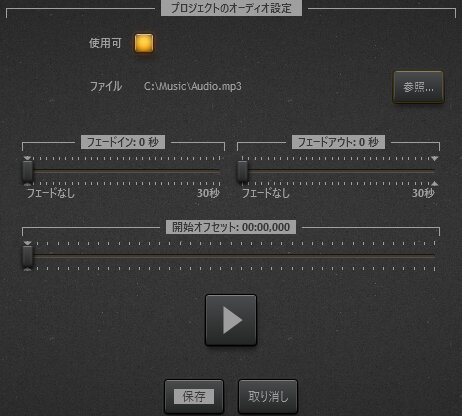オーディオトラックのサポート
Time-Lapse Toolソフトウェアでは、作成する動画にオーディオトラックを追加することができます。このプログラムではこれを1つのシンプルな機能としてサポートしています。作成する動画フィアル1つにつき選択して使用できる音楽ファイルは1つです。
タイムラプスメーカーはあらゆる種類の主要なデジタルファイルフォーマットをサポートしています:
- Advanced Audio Coding (AAC)ファイル。これはiTunesの既定の音楽ファイルフォーマットです。
- Audio Interchange File Format (AIFF)
- MP‑3 ファイル
- MPEG‑4 オーディオ ファイル
- Wave (WAV)ファイル
- Windows Media Audio (WMA) ファイル
- FLAC 無損失のオーディオファイル。
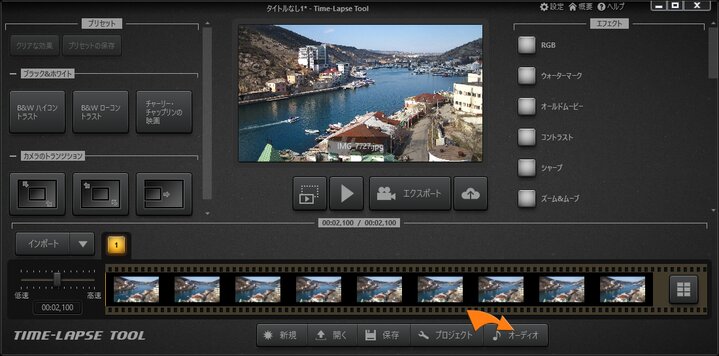
Time-Lapse Toolは選択された出力フォーマットに基づいて、作成する動画に最適なオーディオストリームフォーマットを適用します。
オーディオトラックサポートの使用
- オーディオトラックを追加する場合、オーディオボタンをクリックすると「オーディオの設定」ダイアログボックスが現れます。
- 「オーディオの設定」で、 参照... をクリックし、次にファイルのダイアログボックスから使用するオーディオファイルを選択してください。
- 開始オフセットスライダーを使って動画のオーディオトラックの開始位置を移動することができ、タイムラプス動画内で目的のトラック部分のみを使うことができます。
メモ: プレビューボタンを使うと、オーディオトラック内の目的の開始オフセットを見つけることができます。現在再生中の位置は黄色いバーで表示され、スライダー内に印が付けられます。オーディオを一時停止してスライダーをその一時停止位置に合わせてください。 - フェードインおよびフェードアウトスライダーを使うと、タイムラプス動画の開始および終了時のオーディオの音量を変えることができます。
メモ: プレビューボタンを使うと、スライダーの位置を調節することができます。現在再生中の位置はスライダー横のマークで表示されます。オーディオを一時停止して、印の付けられた位置にスライダーを合わせてください。
メモ: プレビューボタンを使うと、現在のプロジェクトの動画の時間間隔のみオーディオが再生され、タイムラインの終わりに達するとサウンドが停止します。 - 保存ボタンをクリックすると、オーディオ設定の変更が保存され、タイムラプスプロジェクトのビューに戻ります。
- プロジェクトにオーディオファイルを追加すると、オーディオボタンが高輝度表示されます。
- オーディオトラックの使用を停止するには、高輝度表示されているオーディオボタンをクリックし、使用可ボックスのチェックを外して変更を保存します。これらのステップを終了すると、プログラムは動画と一緒にオーディオトラックの再生を停止します。
- タイムラプスソフトウェアは選択されたオーディオをプレビューにも適用し、タイムラプス動画でのオーディオの聞こえ方を確かめることができます。